We zijn gewend geraakt aan termen als G-Sync en FreeSync in de context van high-performance gaming, maar heb je ooit overwogen hoe deze technologieën zich verhouden tot de nu alomtegenwoordige usb-c-connectoren? De vraag is: werkt G-Sync en FreeSync met usb-c?
Inhoudsopgave
- Wat zijn G-Sync en FreeSync? Een snelle opfriscursus
- Van gesynchroniseerde beeldschermen tot compatibele monitoren
Stel je voor: een wereld waarin je gaming-ervaring niet langer beperkt is door de grillen van verouderde hardware of stekkers die op de een of andere manier altijd verkeerd lijken te passen. Wat is er nodig om die gladde, traanvrije weergave die we allemaal verlangen te bereiken? Deze post helpt je die technische hoogtes te bereiken.
Belangrijke punten:
- G-Sync en FreeSync zijn technologieën die de framesnelheid van je monitor synchroniseren met die van je grafische kaart voor een vloeiende kijkervaring.
- Usb-c-poorten spelen een cruciale rol in schermsynchronisatie door middel van de DisplayPort Alternate Mode-functie.
- Het is belangrijk om compatibele apparatuur en de juiste versies van G-Sync en FreeSync te hebben voor optimale prestaties via usb-c.
Wat zijn G-Sync en FreeSync? Een snelle opfriscursus
G-Sync en FreeSync, je hebt deze termen vast wel eens voorbij zien komen. Maar wat zijn ze precies? Simpel gezegd zijn G-Sync en FreeSync technologieën die de beelden op je scherm soepeler weergeven.

Ze synchroniseren de framesnelheid van je monitor met die van je grafische kaart. Dit voorkomt haperingen en scheuren in het beeld, wat zorgt voor een vloeiende en optimale kijkervaring. 😄
Nvidia heeft G-Sync ontwikkeld, terwijl AMD FreeSync heeft geproduceerd.1Joseph Kaminski, CNET (2015). 'Nvidia G-Sync is a smooth move for PC games'.2Scott Wasson, Tech Report (2014). 'AMD could counter Nvidia’s G-Sync with simpler, free sync tech'. Hoewel ze vergelijkbaar zijn in hun doelstellingen, zijn er subtiele verschillen in hoe ze werken en welke monitoren ze ondersteunen.
Wil je meer weten over variabele verversingssnelheden? Bekijk dan eens dit artikel: wat is vrr.
Van gesynchroniseerde beeldschermen tot compatibele monitoren
Het idee achter gesynchroniseerde beeldschermen is eenvoudig. In plaats van dat de monitor op een vaste frequentie ververst, past hij zich aan de output van de grafische kaart aan. Je pc produceert elk nieuw frame direct en toont deze op het scherm. Het resultaat? Een vloeiend en helder beeld zonder haperingen of tearing. 👍
Maar men maakt niet alle monitoren gelijk. Sommige ondersteunen G-Sync, sommige ondersteunen FreeSync en sommige ondersteunen beide. Het is belangrijk om een compatibele monitor te hebben om te profiteren van deze technologieën.
Voor meer informatie over het kiezen van de juiste monitor, neem een kijkje bij onze gids voor de beste monitor.
Het belang van de usb-c-poort in moderne apparatuur
Usb-c, de kleine poort die grootse dingen doet. Het is de nieuwste standaard voor usb-connectoren en het is snel de go-to-optie geworden voor het aansluiten van apparaten.

Waarom? Omdat het universeel is. Het werkt met alles, van smartphones tot laptops, en het kan data, video en stroom tegelijkertijd overbrengen.
Daarnaast is usb-c ook nog eens omkeerbaar, wat betekent dat er geen 'verkeerde' manier is om de stekker in te steken. Dat is een grote verbetering vergeleken met de oudere usb-types. En het is niet alleen handiger, het kan ook sneller data overbrengen en meer stroom leveren.
Usb-c-poorten en hun rol in het synchroniseren van schermen
Maar hoe past usb-c in het plaatje van schermsynchronisatie? Het komt door een functie genaamd DisplayPort Alternate Mode.3Jelle Stuip en Willem de Moor, Tweakers (2018). 'Usb-c(haos) ontward'. Dit stelt usb-c in staat om DisplayPort-signalen te dragen, een type signaal dat zowel G-Sync als FreeSync ondersteunt.
Er zijn echter wel wat dingen waar je rekening mee moet houden. Ten eerste ondersteunen niet alle usb-c-poorten DisplayPort Alternate Mode. Het hangt af van het specifieke apparaat.
Ten tweede, zelfs als je usb-c-poort DisplayPort Alternate Mode ondersteunt, moet je nog steeds zorgen voor een compatibele kabel en monitor.
En tot slot, hoewel usb-c in staat is om hoge resolutie video en hoge verversingssnelheden te ondersteunen, kan de prestatie in de praktijk variëren. Het is mogelijk dat je niet de maximale verversingssnelheid of resolutie van je monitor kunt halen via usb-c.
Wil je meer weten over hoe je monitor je fps kan beïnvloeden? Lees dan dit artikel: beperkt je monitor je fps?.
G-Sync en FreeSync via usb-c: een technische analyse
Laten we eerst eens kijken naar hoe G-Sync en FreeSync werken via usb-c. In essentie maken deze technologieën gebruik van de DisplayPort Alternate Mode op usb-c-poorten. Dit stelt hen in staat om videosignalen rechtstreeks van je pc naar je monitor te sturen.
Dit is cruciaal voor het synchroniseren van de framesnelheid tussen je grafische kaart en je monitor, wat resulteert in een soepelere spelervaring. Het is wel belangrijk om te weten dat niet alle usb-c-poorten DisplayPort Alternate Mode ondersteunen. Daarom is het cruciaal om te controleren of zowel je pc als je monitor deze functie ondersteunt.
Vergeet ook niet dat een goede gaming-monitor fps kan verhogen, wat een extra bonus is bij het gebruik van deze technologieën.
Hoe G-Sync en FreeSync werken met usb-c-poorten
G-Sync en FreeSync werken met usb-c-poorten door het sturen van DisplayPort-signalen via de usb-c-poort. De G-Sync of FreeSync technologie in je monitor synchroniseert vervolgens deze signalen met de framesnelheid van je grafische kaart. Dit zorgt voor een vloeiend en 'tearing-free' beeld.
Het is wel belangrijk om te benadrukken dat dit alleen werkt als je grafische kaart en monitor beide G-Sync of FreeSync ondersteunen en dat je usb-c-poort DisplayPort Alternate Mode ondersteunt.
Mogelijke problemen en overwegingen bij het gebruik van G-Sync en FreeSync met usb-c
Er zijn enkele problemen die kunnen ontstaan bij het gebruik van G-Sync en FreeSync met usb-c. Ten eerste ondersteunen dus niet alle usb-c-poorten DisplayPort Alternate Mode. Zonder deze functie kunnen G-Sync en FreeSync niet werken via usb-c.
Ten tweede, zelfs als je usb-c-poort DisplayPort Alternate Mode ondersteunt, moet je nog steeds controleren of je grafische kaart en monitor G-Sync of FreeSync ondersteunen. Als een van deze elementen ontbreekt, zullen deze technologieën niet werken.
Gelukkig is er een eenvoudige manier om dit te controleren: door FreeSync aan te zetten op je monitor en te kijken of het werkt.
Stap-voor-stap handleiding voor het instellen van G-Sync en FreeSync met usb-c
Nu we de technische aspecten hebben behandeld, gaan we eens kijken hoe je G-Sync en FreeSync kunt instellen met usb-c.
Stap 1: Controleer eerst of je pc en monitor G-Sync of FreeSync ondersteunen. Je doet dit door de specificaties van je apparatuur te bekijken.
Stap 2: Controleer vervolgens of je usb-c-poort DisplayPort Alternate Mode ondersteunt. Dit kun je meestal vinden in de handleiding van je pc of monitor.
Stap 3: Als alles compatibel is, sluit je de ene kant van de usb-c-kabel aan op de usb-c-poort van je pc en de andere kant op je monitor.
Stap 4: Ga naar de instellingen van je grafische kaart en activeer G-Sync of FreeSync.
Als je deze stappen volgt, zou je nu G-Sync of FreeSync moeten kunnen gebruiken met usb-c. Vergeet niet dat een goede monitor voor thuiswerken deze technologieën ook kan ondersteunen, wat je werkervaring aanzienlijk kan verbeteren.
1. Zorg voor de juiste apparatuur en versies
Het eerste wat je nodig hebt, is de juiste apparatuur. 😊 Niet elke pc en monitor ondersteunen G-Sync en FreeSync, zoals je nu weet, dus je moet zeker weten dat je apparatuur dat wel doet. Daarnaast moeten de apparaten usb-c-poorten hebben die DisplayPort Alternate Mode ondersteunen.
Voor de versies is het belangrijk om te kijken naar de nieuwste. Sinds hun lancering hebben G-Sync en FreeSync flinke verbeteringen doorgemaakt, dus het loont om de laatste versie te krijgen.
2. Hoe je G-Sync en FreeSync activeert op je usb-c-compatibele scherm
Eenmaal de juiste apparatuur en versies in handen, is het tijd om G-Sync en FreeSync te activeren. Dit doe je in het instellingenmenu van je monitor. Zoek naar een optie zoals 'Adaptive Sync' of 'G-Sync/FreeSync' en zet deze aan.
Het kan zijn dat je wat problemen tegenkomt. 😓 De optie kan bijvoorbeeld grijs zijn en niet selecteerbaar. In dat geval moet je controleren of je de monitor correct hebt aangesloten via de usb-c-poort en of je de juiste drivers op je pc hebt geïnstalleerd.
3. Tips voor optimale prestaties met G-Sync en FreeSync via usb-c
Voor de beste ervaring met G-Sync en FreeSync via usb-c, zijn er een paar dingen die je kunt doen.
Ten eerste, zorg dat je de nieuwste drivers hebt geïnstalleerd op je pc. Deze kunnen vaak prestatieverbeteringen en bugfixes bevatten.
Ten tweede, experimenteer met de instellingen op je monitor. De 'overdrive' instelling kan bijvoorbeeld helpen om ghosting te verminderen.
Ten slotte, houd er rekening mee dat andere factoren, zoals de verversingssnelheid van je monitor, ook van invloed zijn op de prestaties.
Afsluitende gedachten over G-Sync, FreeSync en usb-c
In dit artikel heb je gekeken naar de technische werking van G-Sync en FreeSync met usb-c. Je hebt gezien dat deze technologieën kunnen zorgen voor een vloeiendere en betere spelervaring.
Persoonlijk vind ik het een geweldige ontwikkeling. Het maakt niet uit of je een hardcore gamer bent of een casual gebruiker, het is altijd fijn om een soepel en vloeiend beeld te hebben. Vooral als je een gebogen monitor hebt, dan zorgt G-Sync en FreeSync voor een nog betere gaming ervaring.
De toekomst van gesynchroniseerde beeldschermen met usb-c
Het lijkt erop dat G-Sync en FreeSync met usb-c de toekomst zijn van gesynchroniseerde beeldschermen. Deze technologieën blijven verbeteren en worden steeds meer standaard in nieuwe apparatuur.
Ik ben benieuwd naar wat de toekomst ons nog meer zal brengen op dit gebied. Misschien zien we binnenkort wel nieuwe ontwikkelingen die de spelervaring nog verder verbeteren.
Conclusie
In de eindeloze strijd voor ultieme gaming-prestaties, maken technologieën als G-Sync en FreeSync het verschil tussen een meeslepende ervaring en een verbroken droom.
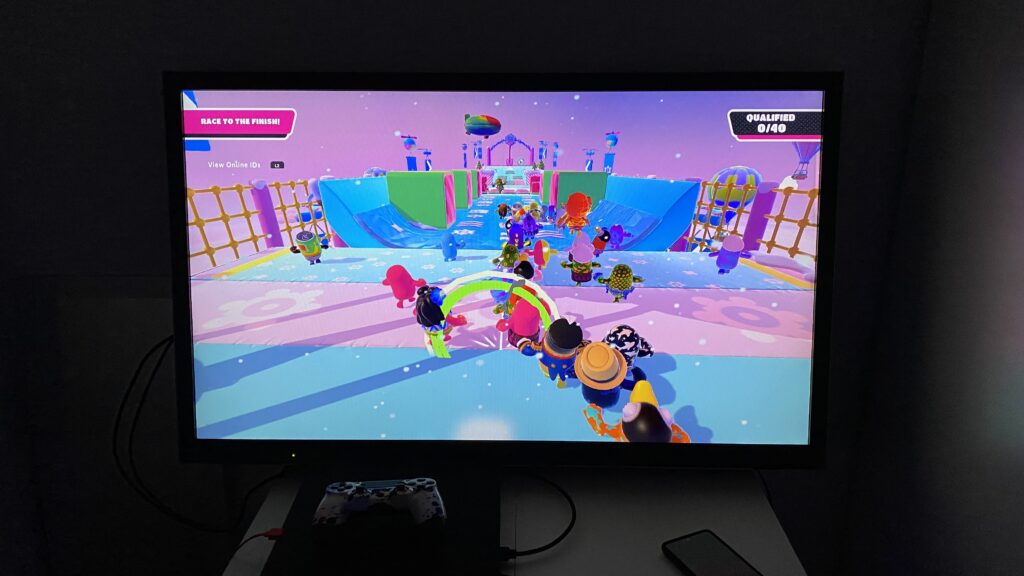
Zoals je hebt ontdekt, werken deze functies niet in een vacuüm. Ze vereisen specifieke ondersteuning, zowel van je hardware als van de juiste aansluitingen – in dit geval usb-c met DisplayPort Alternate Mode.
Onthoud: het hebben van de juiste informatie helpt je die perfecte opstelling te bereiken. Niets is meer lonend dan de aanblik van dat perfect vloeiende beeld, bereikt door de glorie van G-Sync en FreeSync over usb-c. Veel plezier met gamen!
Was dit artikel behulpzaam?
Bronnen
- 1
- 2
- 3


